電腦技巧:Clipboard Master剪貼板增強工具介紹
- 王林轉載
- 2023-06-08 20:48:271723瀏覽
今天要為大家介紹另一個剪切板增強工具-Clipboard Master剪切板。
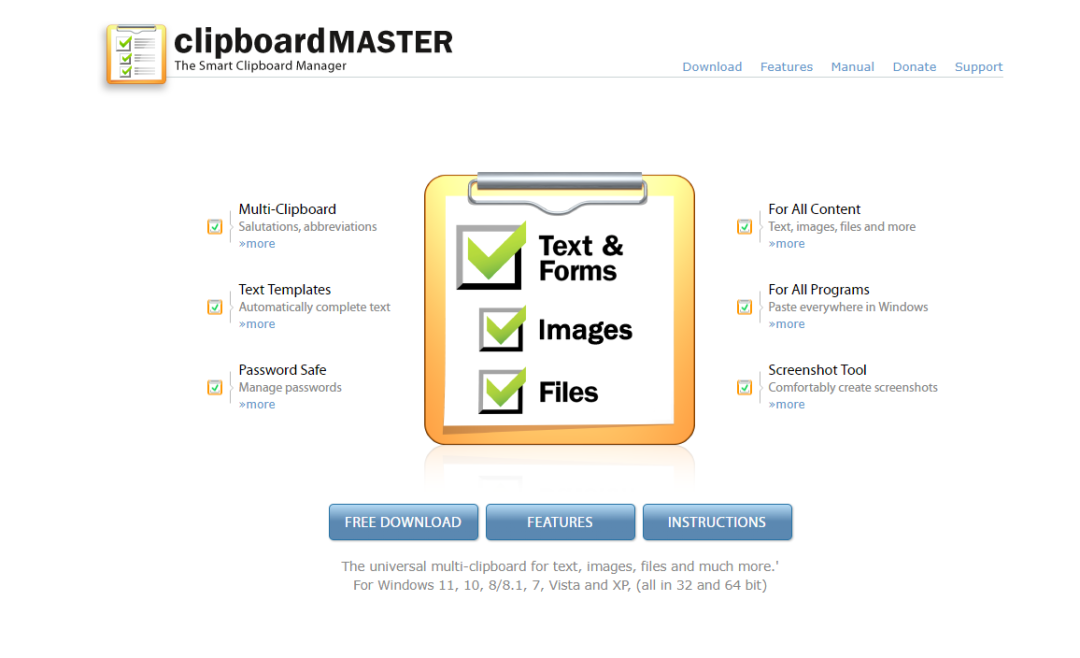
一、軟體介紹
官網:https://www.clipboardmaster.com/
#二、功能清單介紹
文字模組/片段
儲存在剪貼簿主經常使用的文字片段和他們在任何應用程式
組織資料夾對剪貼簿進行分類
剪貼簿的擴展
儲存你所有的文本,檔案和圖片複製
貼在任何Windows應用程式中的任何項目
定義任何捷徑顯示clipbard清單
#檔案和資料夾
在瀏覽器中的檔案和資料夾,貼上文件/資料夾
在其他應用程序,它們是作為文字貼上
##貼上貼在任何應用程式的text等。
甚至可以剪下暫時編輯的領域,如,
當重新命名一個檔案在Windows資源管理器
#格式文字剪貼板法師可以儲存文字格式sniptted
#後貼上,你可以選擇帶或不帶格式貼上
#圖片剪貼簿儲存複製的圖片
#實用的快捷鍵鍵導航##剪貼簿支援快速貼上的任何元素。如插入第三項,按WIN V,3。插入第4個項目
在資料夾「軟體」按下Win V ALT L
組合鍵
可以自訂自己的組合鍵來顯示剪貼簿清單或插入的任何項目。
集合支援一次選取多個剪貼簿,然後貼上所有剪下板內容
形式#定義格式的文字模組
支援特殊字符,HTML,十六進位:
剪貼簿主支援轉換編碼字元
剪貼簿支援十進位和十六進位字串轉換
支援轉換為大小寫轉換
短網址貼上URL縮短URL(CTRL U)
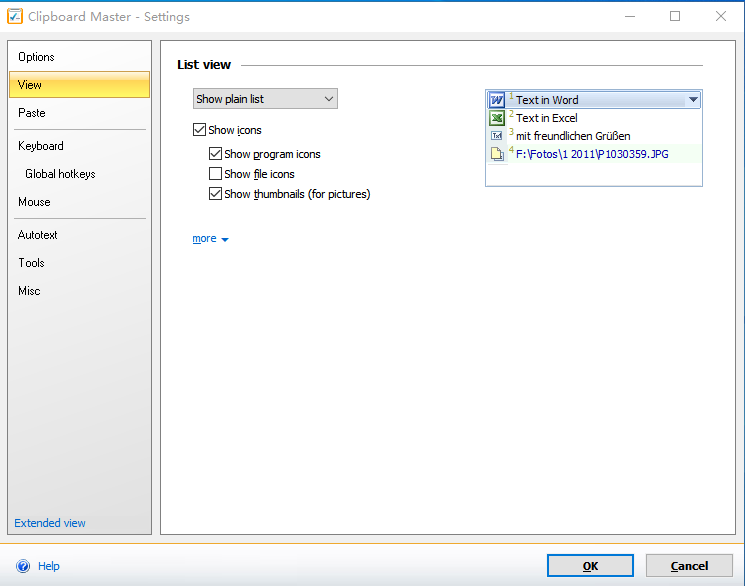
三、軟體安裝
下載軟體,雙擊exe安裝程序,進入安裝頁面,這裡選擇Default,然後點選Next。
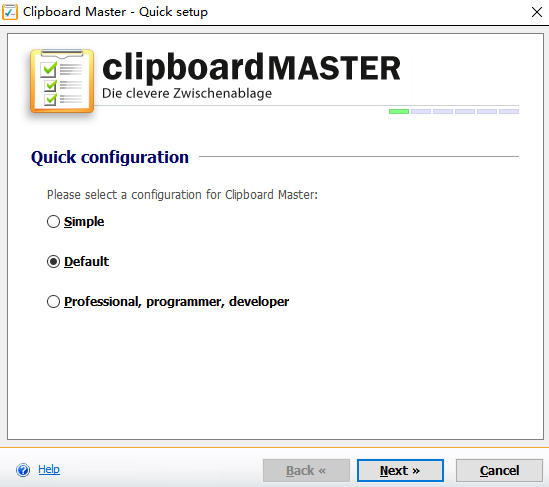
進入設定安裝第二個頁面,主要是用來設定熱鍵。接著點選Next。
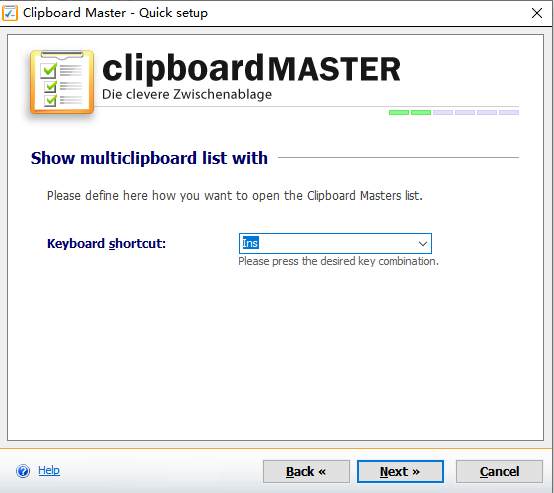
第三個安裝設定頁面主要是樣式設定頁面。設定好後,點選Next。
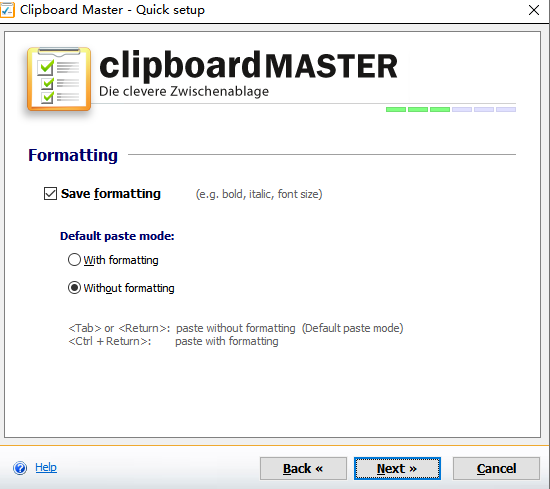
第四個安裝設定頁面主要是設定全域內容選單。
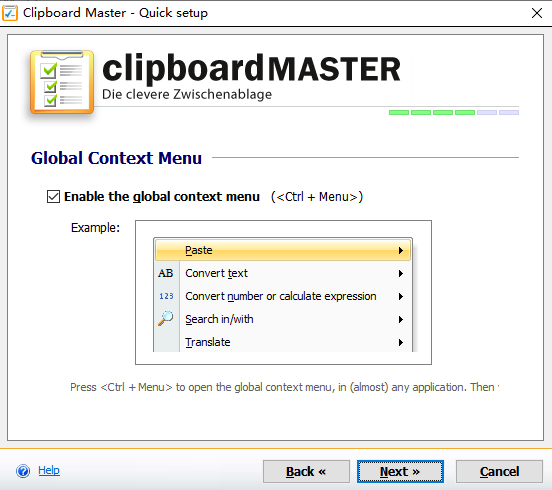
第五個設定頁面用來設定是否啟用計算。再次點選下一步。
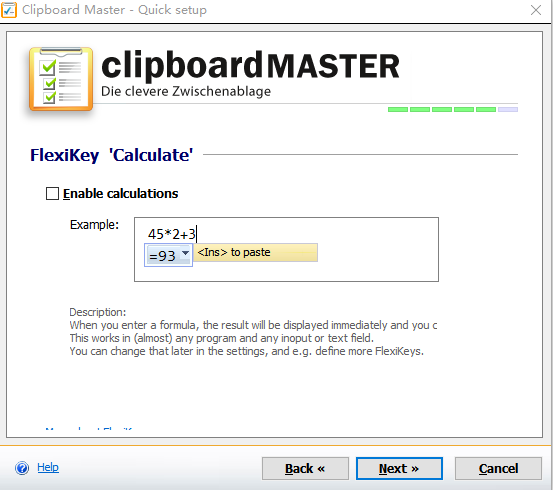
最後就到了安裝結束介面了。點擊Finish就行了。
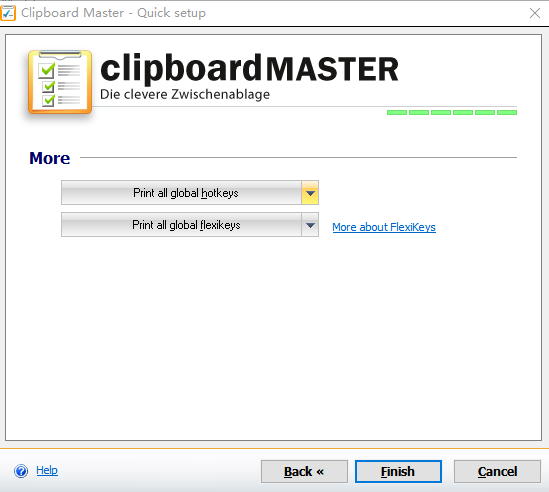
四、軟體使用
雙擊安裝好的 Clipboard Master軟體,開啟介面如下:
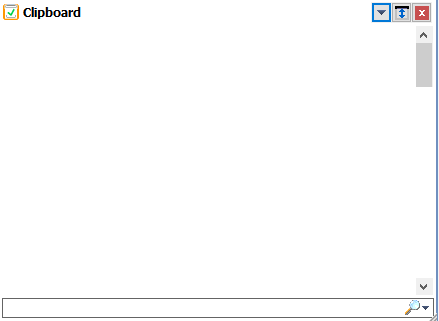
#複製幾個剪切板內容如下:
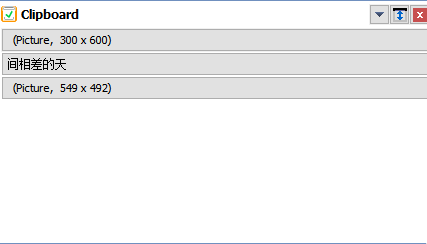
#編輯剪切板內容
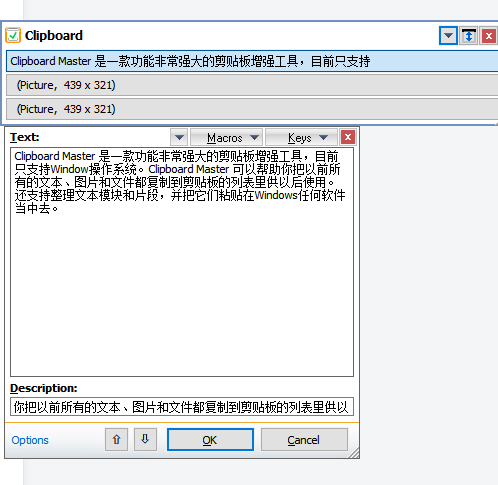
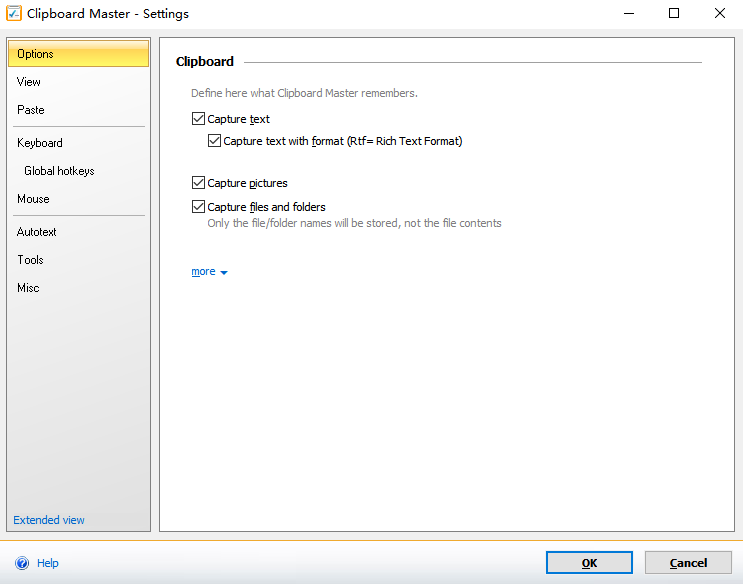
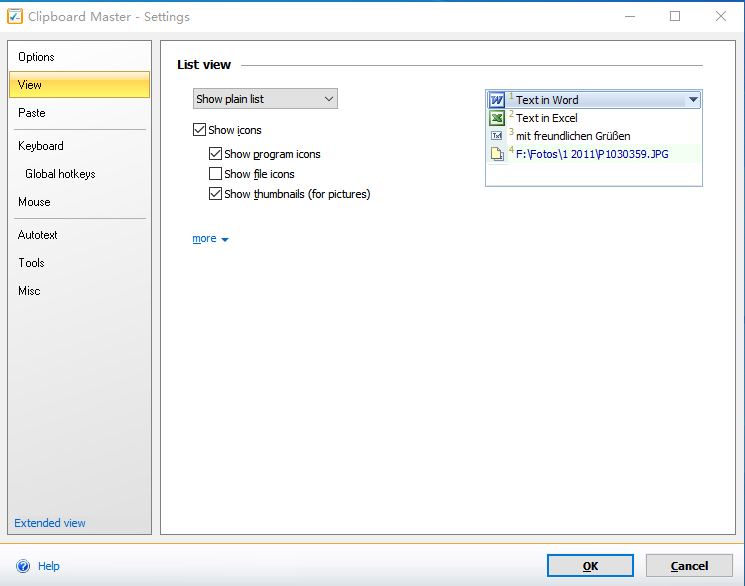 #軟體設定頁面效果圖如下:
#軟體設定頁面效果圖如下:
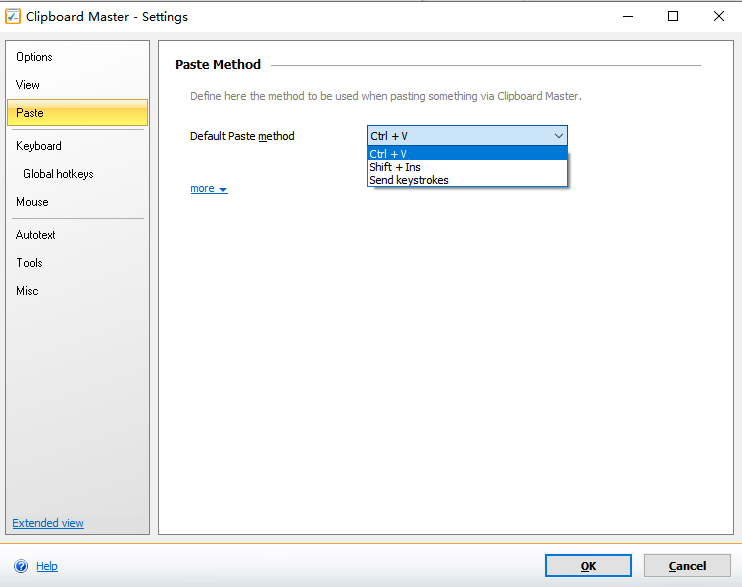 #設定剪切板清單的樣式
#設定剪切板清單的樣式
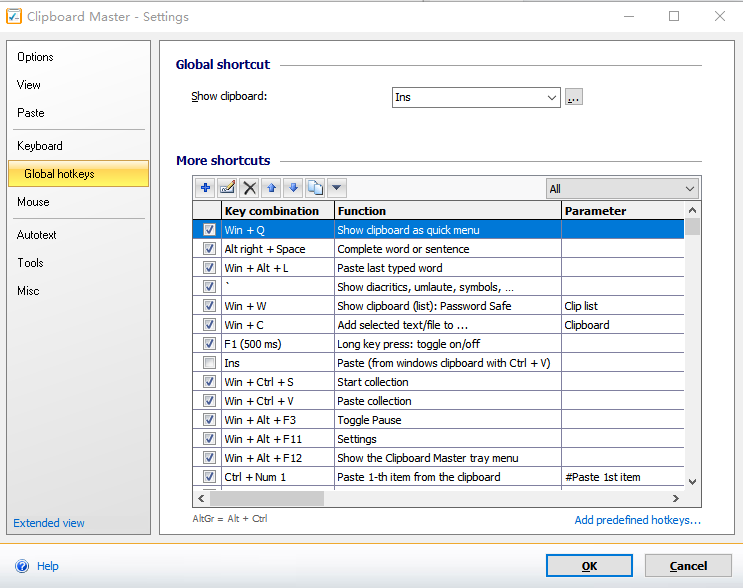 設定貼上的快速鍵
設定貼上的快速鍵
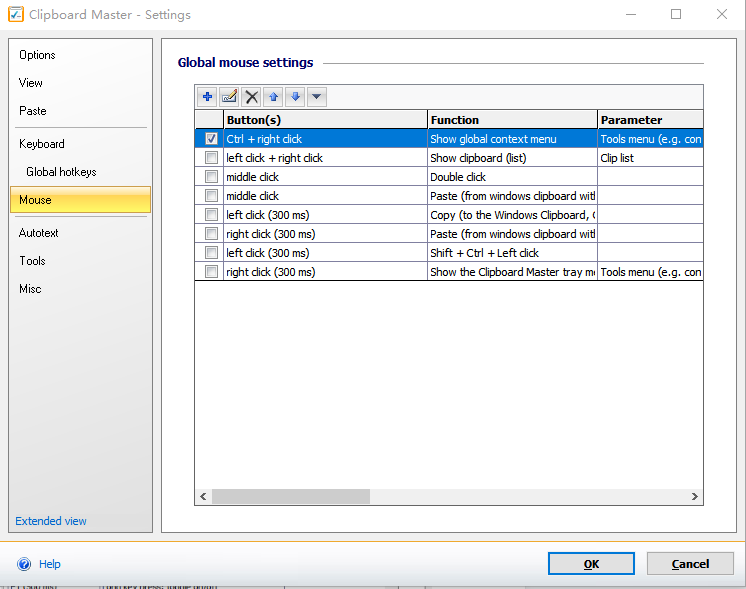 設定軟體的全域快捷鍵
設定軟體的全域快捷鍵
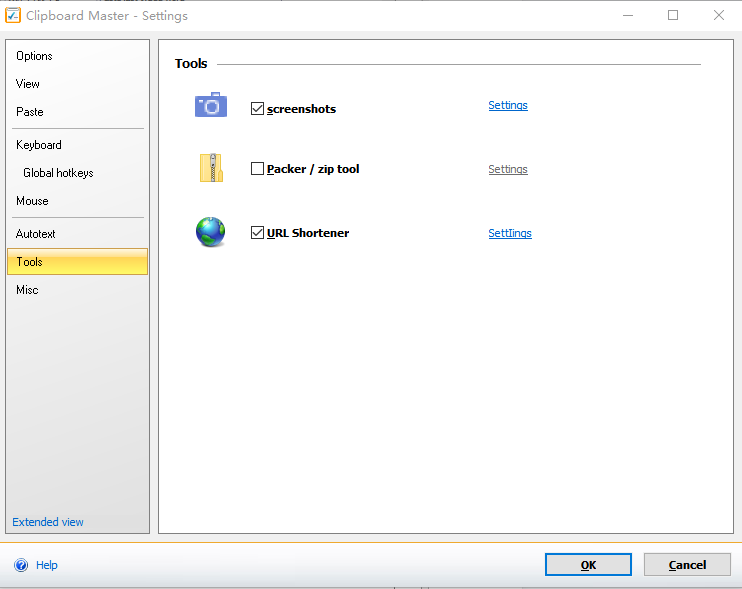 #設定軟體全域的滑鼠配置
#設定軟體全域的滑鼠配置
設定軟體的語言,比較可惜的是沒有中文設定。
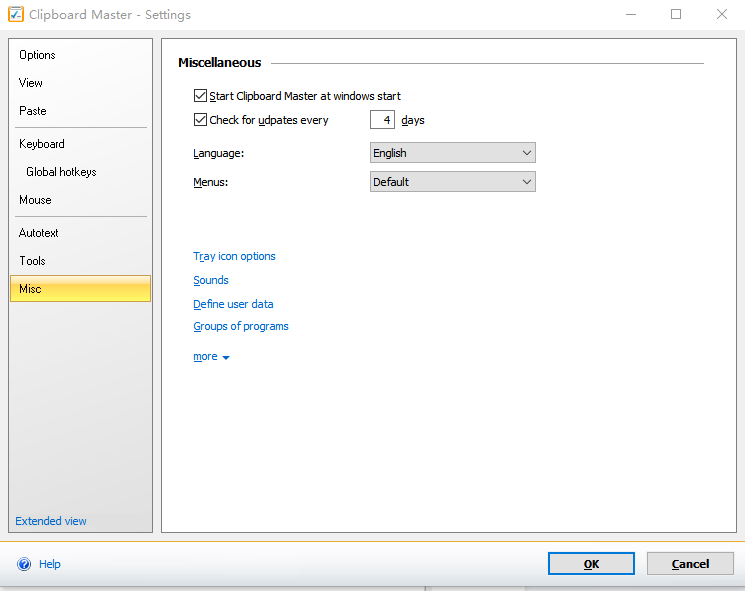
以上是電腦技巧:Clipboard Master剪貼板增強工具介紹的詳細內容。更多資訊請關注PHP中文網其他相關文章!

